Мазмұны
Excel бағдарламасында графиктер кез келген операция түрінен кейін деректерді немесе нәтижелерді визуализациялау үшін өте маңызды. Көбінесе бизнес мақсаттары үшін графиктердің теңдеулерін көрсетудің қажеті жоқ. Бірақ академиялық немесе зерттеу мақсаттары үшін біз болжау немесе диаграмманың қандай тренд екенін түсіну үшін теңдеулерді көрсетуіміз керек. Сонымен, бұл мақалада біз Excel графигінде теңдеуді қалай көрсету керектігін талқылаймыз.
Тәжірибе жұмыс кітабын жүктеп алу
Тәжірибелік жұмыс кітабын жүктеп алып, өзіңізді жаттықтыру.
Excel Graph.xlsx ішіндегі теңдеулер
Excel графигінде теңдеуді көрсетудің 3 оңай қадамы
Excel графигінде теңдеуді көрсету қарапайым әдіс. Бірнеше оңай қадамдарды орындау арқылы Excel графигінде теңдеуді оңай көрсетуге болады. Дегенмен, ABC Traders бойынша сату есептері деректер жинағын алайық. Деректер жиынында B &деп аталатын 2 баған бар; C , мұндағы бағандар сәйкесінше Күндер және Сату көрсетеді. Деректер жинағы B4 мен C12 аралығында болады. Мұнда, осы мақаланың осы бөлігінде мен Excel диаграммасында теңдеуді көрсету үшін 3 оңай қадамды көрсетемін . Қадамдарды оңай түсініп, мақаланы ұнатасыз деп үміттенеміз.

1-қадам: шашыраңқы диаграмманы кірістіру
- Біріншіден, <таңдаңыз. 2> B5 мен C12 аралығындағы деректер кестесі.

- Содан кейін Өту Құралдар тақтасындағы кірістіру қойындысына.
- Одан кейін Таңдаңыз Шашыраңқы сызба
- Осылайша, шашыраңқы сызбаның бірінші нұсқасын таңдаңыз.

- Нәтижесінде сіз өзіңіздің диаграммаңызды төмендегідей табасыз.

Толығырақ: Excel бағдарламасында екі теңдеудің графигін салу жолы (оңай қадамдармен)
2-қадам: Графикке тренд сызығын қосу
- Алдымен графикте түймешігін басыңыз.
- Одан кейін Графиктің оң жағындағы “+” белгішесін таңдаңыз.
- Одан кейін таңдаңыз. опциялары Ос тақырыбы, Диаграмма тақырыбы & Тренд сызығы .
- Теңдеуді қосу үшін Қосымша опциялар бөліміне өтіңіз.

- Тақырыптарды өзгерткеннен кейін сіздің сызбаңыз төменде берілгендей болады.
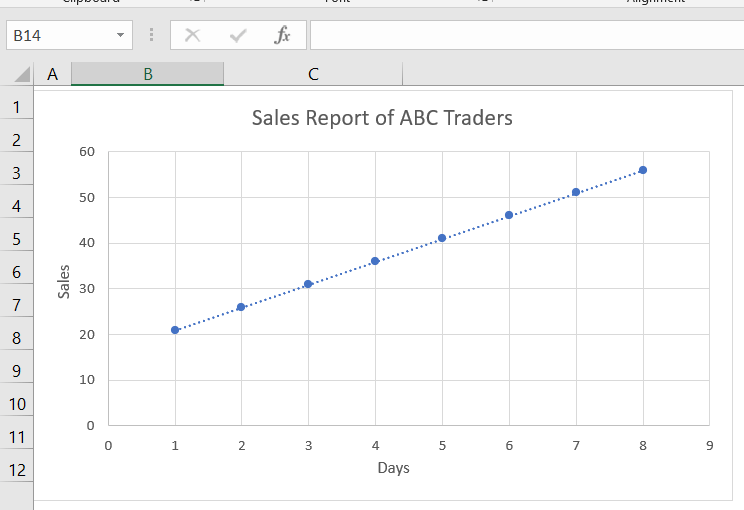
- Терезе ашылады. Қосымша опцияларды басқаннан кейін графиктің оң жағында жоғары қарай жылжытыңыз.
- Келесі суретте көрсетілген белгішені таңдаңыз.
- Одан кейін Айналдыру опцияларға дейін төмендетіңіз.
- Осыдан Диаграммадағы теңдеуді көрсетуді таңдаңыз.
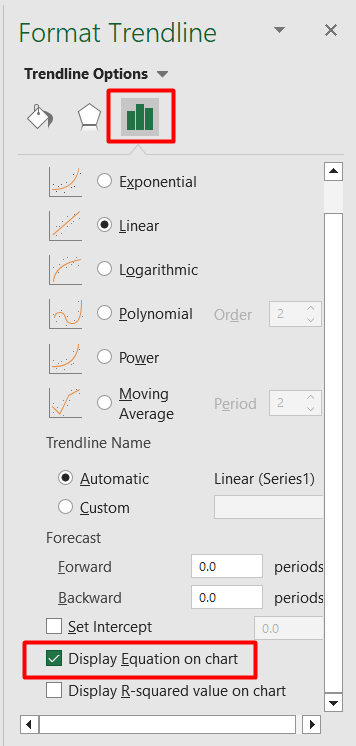
Толығырақ: Excel бағдарламасында сызық теңдеуін қалай табуға болады (жылдам қадамдармен)
3-қадам: Тренд сызығы пішімінен теңдеуді көрсету
- Соңында сатысында төмендегідей теңдеулері бар графикті табасыз.

- Сонымен қатар, тренд сызығы опциясын <1-ден өзгертіңіз>Сызықтықтан экспоненциалдыға дейін.
- таңдаңыз Теңдеуді қосуДиаграмма .

- Нәтижені төменде берілгендей көре аласыз.

- Тағы да Логарифмдік опцияны және Диаграммадағы теңдеуді көрсетуді таңдаңыз.
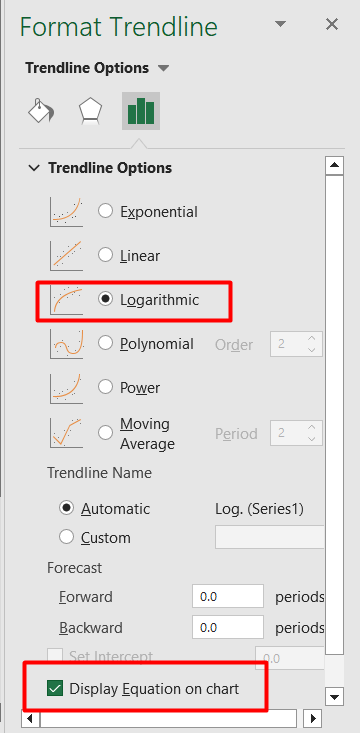
- Демек, сіз төменде берілген график сияқты графикті табасыз.

- Соңында, Көпмүше және ретін орнатыңыз.
- <2 таңдаңыз>опция Теңдеуді диаграммада көрсету.

- Нәтижесінде төмендегідей графикті табасыз.

Толығырақ оқу: Excel графигінде сызық теңдеуін көрсету жолы (2 оңай әдіс)
Есте сақтау керек нәрселер
- Бұл мысалда менің деректер жинағым сызықтық теңдеуді көрсететіндіктен, диаграммада табылған теңдеу сызықтық болып табылады. Дегенмен, тренд сызығыңыз сызықты емес болса, сіз сызықты емес теңдеуді табасыз.
Қорытынды
Бұл мақалада мен <1-ге дейінгі әдістің қадамдарын талқылауға тырыстым>Excel диаграммасында теңдеуді көрсету . Бұл сіздің Excel шеберлігін арттыруға көмектеседі деп үміттенемін. Бізге сенгеніңіз үшін рахмет. Егер сізде қандай да бір сұрақтар туындаса, түсініктеме бөлімінде сұраңыз.

